Photoshop详细解析帅哥人像后期处理技巧(3)
文章来源于 形色主义,感谢作者 Sunmonk 给我们带来经精彩的文章!首先要做的工作就是处理面部颜色,让面部颜色更干净。在低通图层上建立一个透明图层。用笔刷工具,低不透明度,低流量。选取正常的肤色【吸管工具,多所有图层取样】,画到不正常肤色区域上。比如 此例子,选取颧骨附近的颜色画到眼袋上。这图模特没有痘子。如果有成片的痘子,可以选取正常区域的肤色,画到有痘子的地方。 这一步骤参考化妆的方法。算是做一个遮瑕打底装吧。因为这个图层只有颜色信息,所以笔刷画的时候可以大胆的画,不用担心影响皮肤纹理细节。
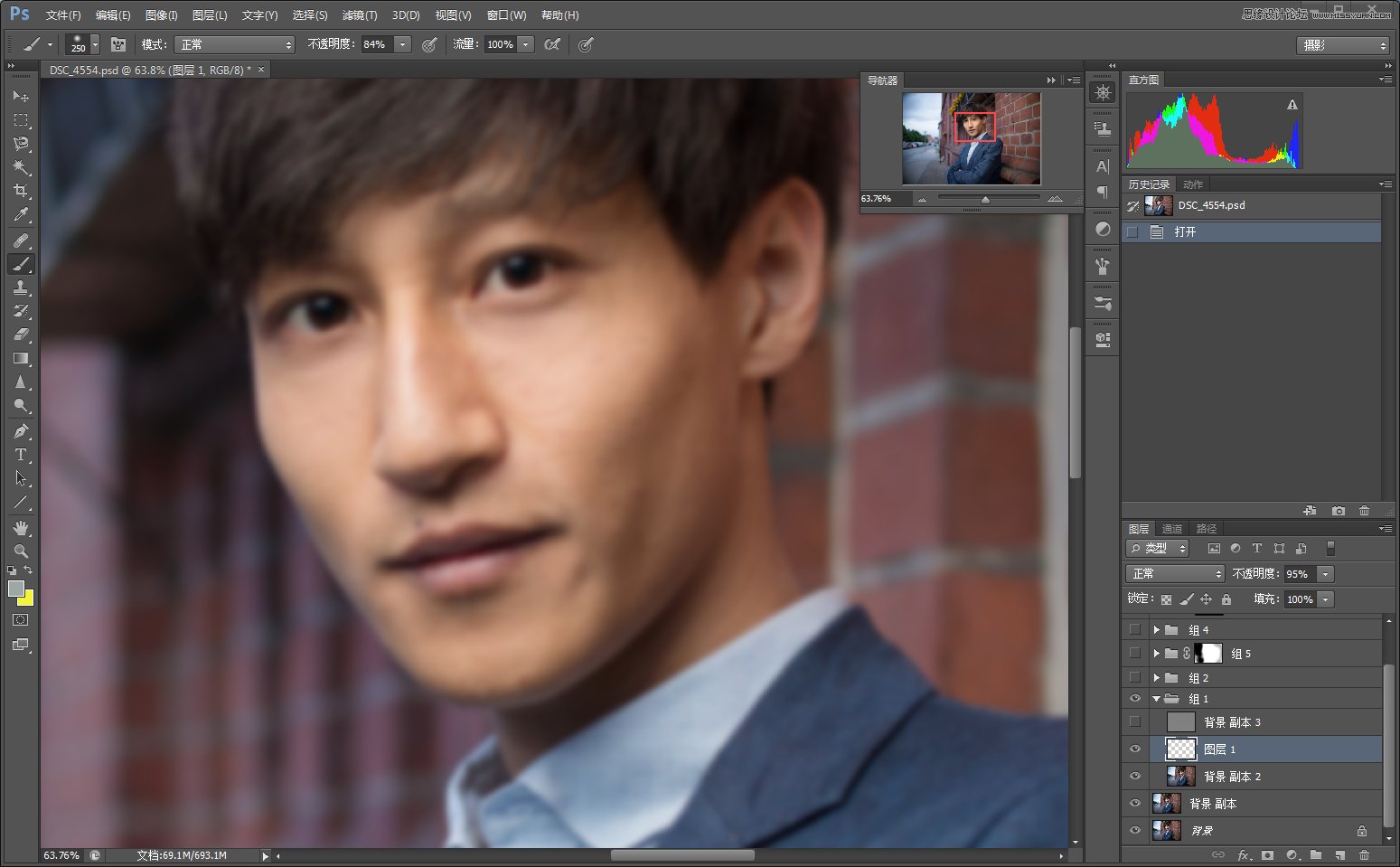
处理好肤色,就开始处理皮肤细节了。选取背景副本3图层 用修复画笔工具,在皮肤好的区域取样。画到皮肤凹凸不平的区域。修复痘子痕迹,或者皱纹。这样可以去掉凹凸不平的痘子皱纹,但是皮肤依旧有纹理,保留了皮肤的质感。由于这个图层仅有细节。所以修复的时候不用考虑到影响皮肤肤色。
为了直观合并分组(选中三个图层 Ctrl +G)。注释为高低频。
下面是 dodging and burning (D&G)双曲线法部分。 所谓双曲线就是两条调整曲线。 分别建立 曲线2,提亮曲线。是dodging的部分。就是一条向上拉的曲线。添加蒙版填充黑色。
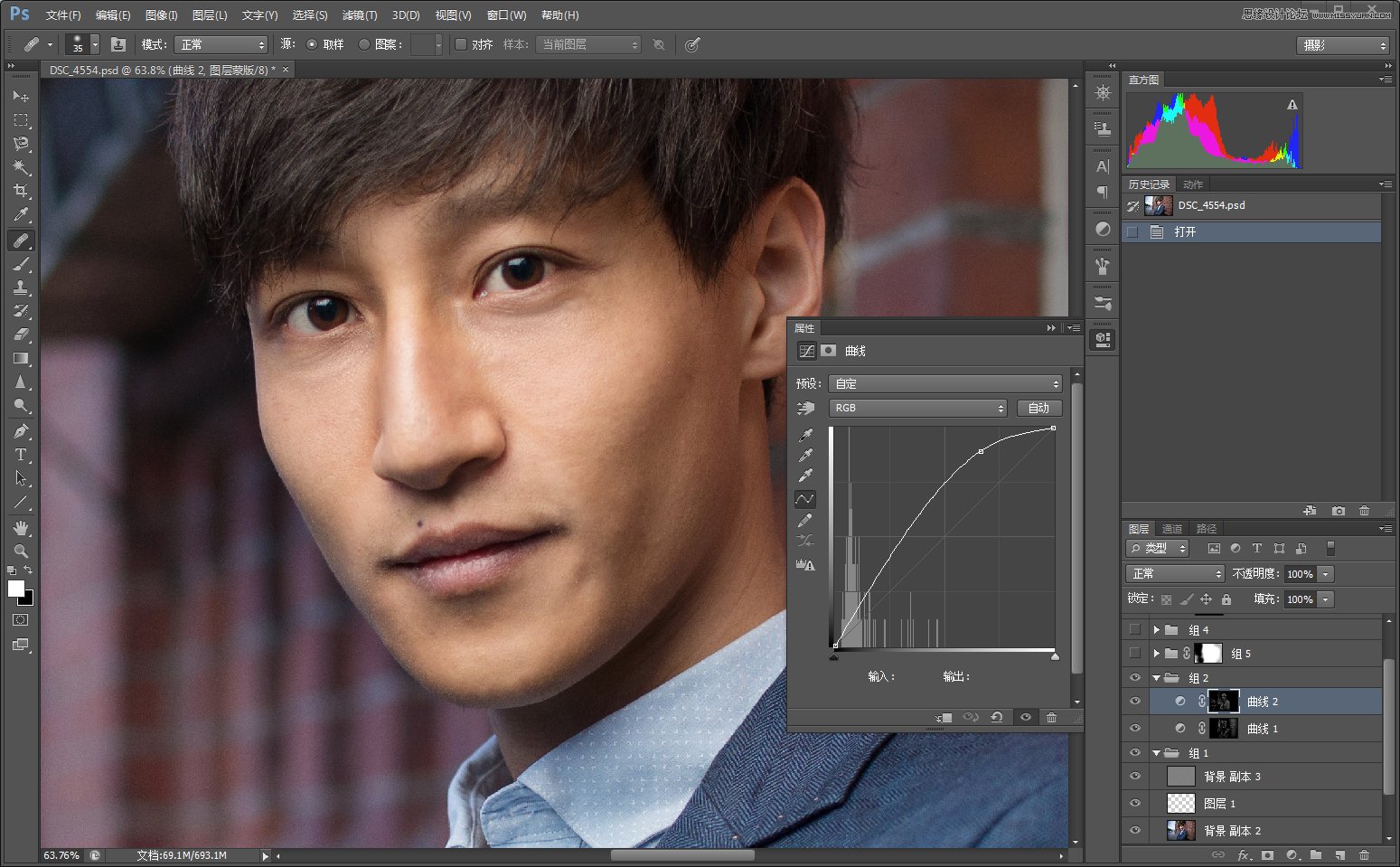
建立 曲线1 ,加深曲线。是burning 的部分。 就是一条向下拉的曲线。添加蒙版填充黑色。
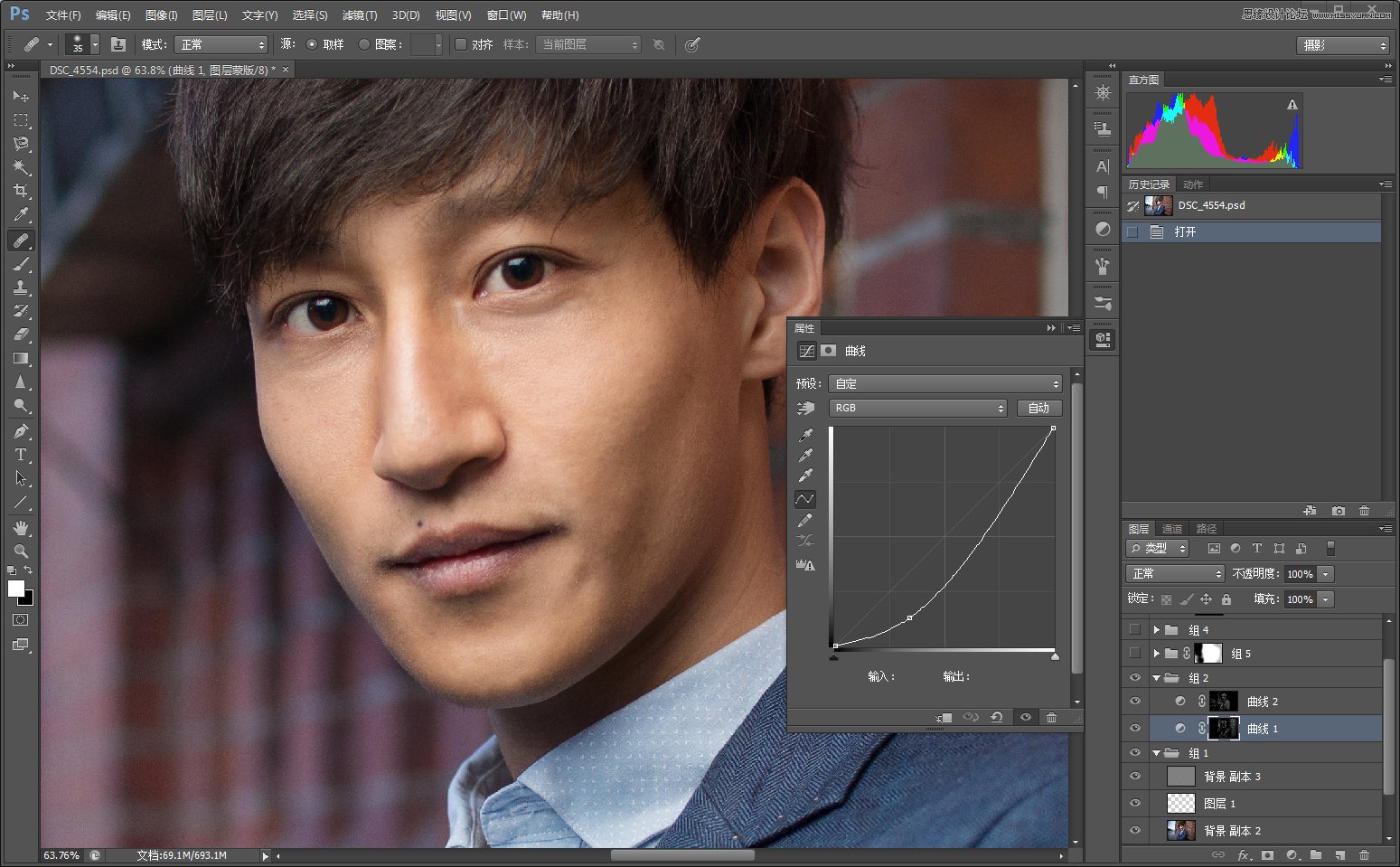
减淡部分蒙版的处理 之后就是用笔刷工具,白色,不透明度在12 流量在15左右 在曲线2(提亮曲线图层)的蒙版上画出应该提亮的部分。比如额头,鼻梁,颧骨,下巴,眼袋,眼皮,虹膜的中间(非瞳孔),锁骨,脖子的筋等。还有衣服的亮部,手,胳膊,腿的亮部。
眼白眼神光和牙齿,可以用此方法单独做一个曲线调整。
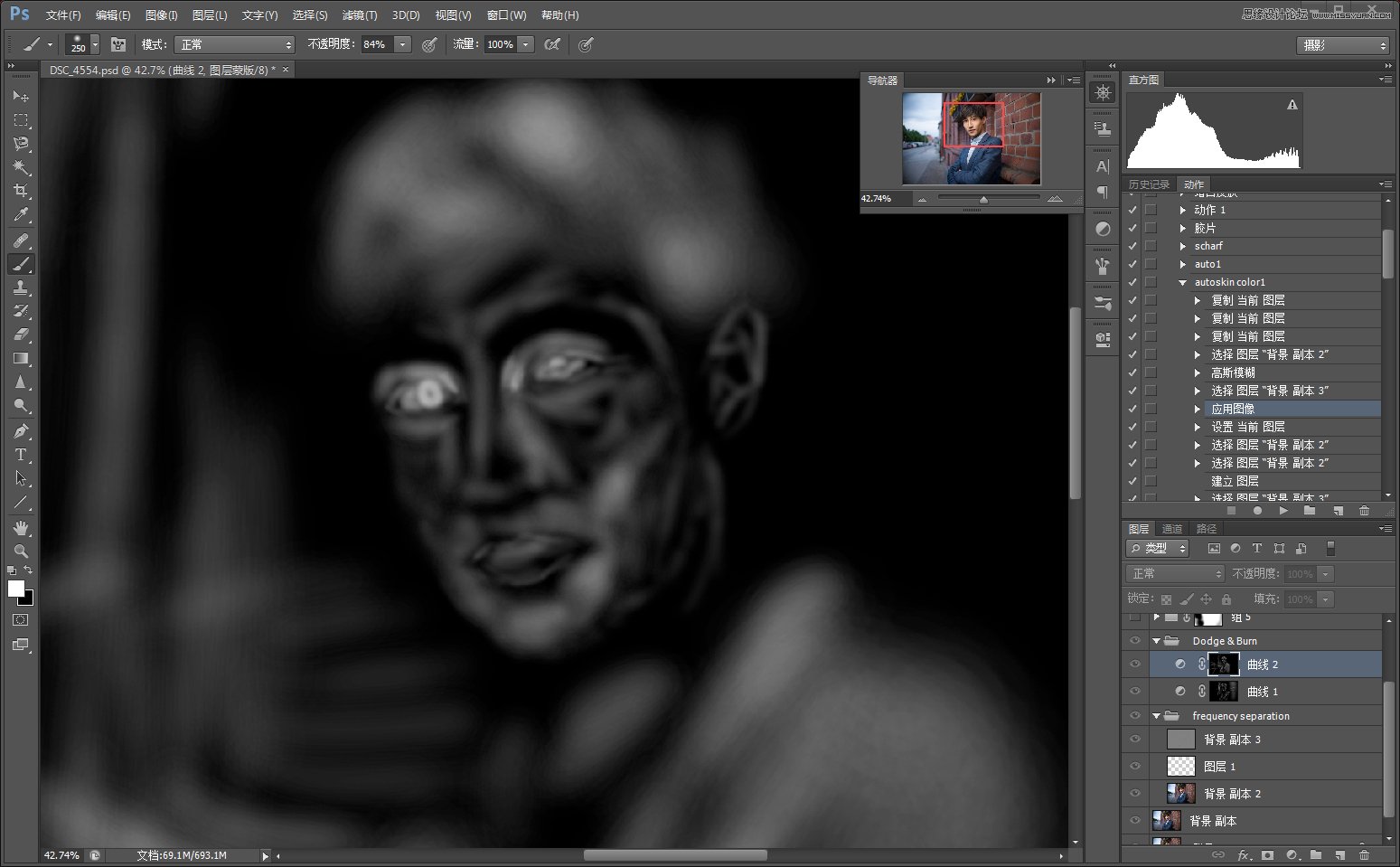
加深部分的蒙版处理。用笔刷工具选取白色,不透明度在12 流量在15左右 在曲线1,加深曲线上画出该加深的部分。比如眉毛,鼻翼,嘴唇下面,眼皮内测,腮部,面部边缘轮廓和脖子等。还有衣服的暗部,手,胳膊,腿的暗部。 也是参考化妆时候化妆的不同颜色的粉底区域。同时也可以对画面背景需要加深减淡的区域进行处理。
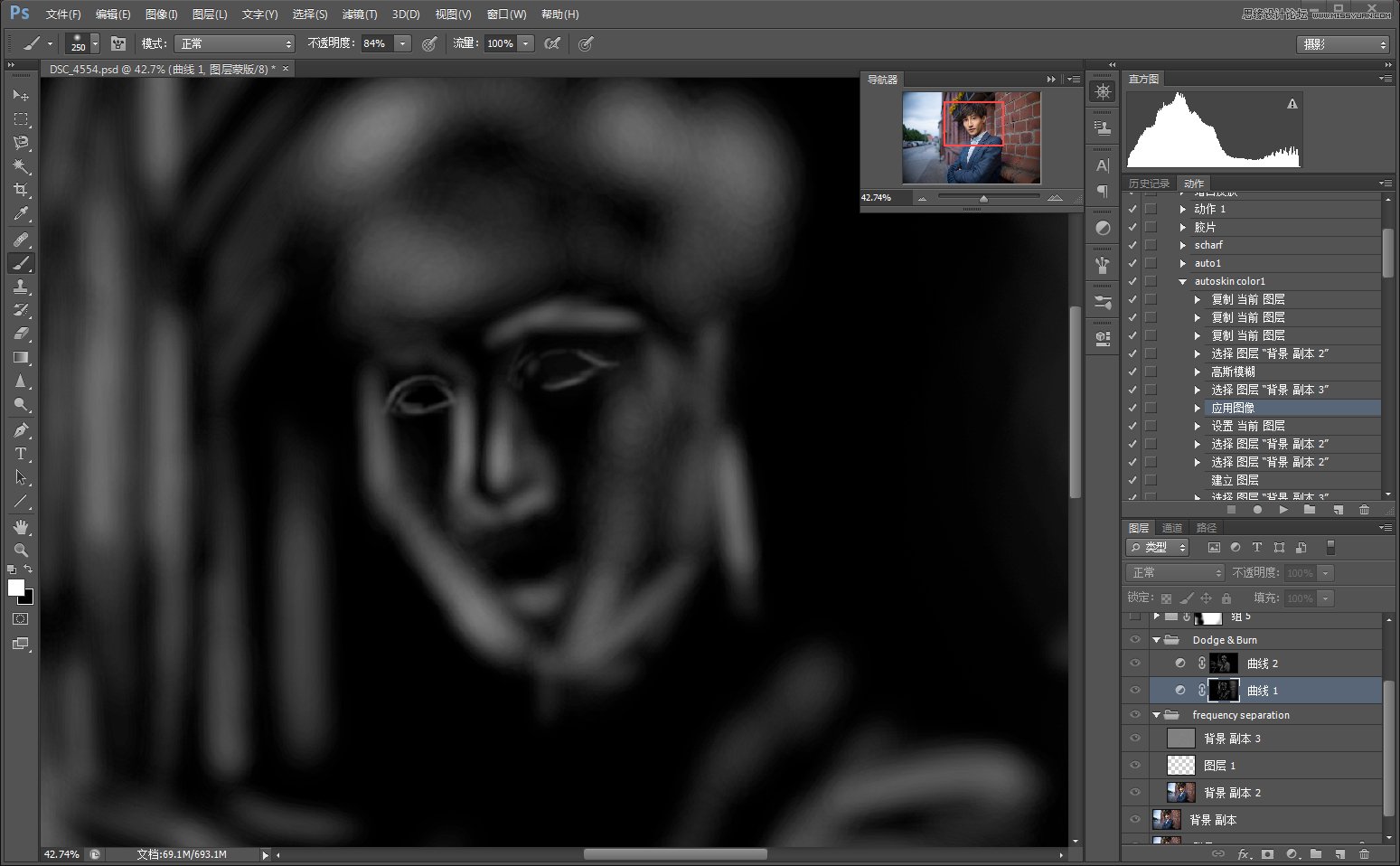
 情非得已
情非得已
-
 Photoshop制作唯美可爱的女生头像照片2020-03-17
Photoshop制作唯美可爱的女生头像照片2020-03-17
-
 Photoshop快速给人物添加火焰燃烧效果2020-03-12
Photoshop快速给人物添加火焰燃烧效果2020-03-12
-
 Photoshop调出人物写真甜美通透艺术效果2020-03-06
Photoshop调出人物写真甜美通透艺术效果2020-03-06
-
 Photoshop保留质感修出古铜色人像皮肤2020-03-06
Photoshop保留质感修出古铜色人像皮肤2020-03-06
-
 Photoshop制作模特人像柔润的头发效果2020-03-04
Photoshop制作模特人像柔润的头发效果2020-03-04
-
 古风效果:用PS调出外景人像中国风意境效果2019-11-08
古风效果:用PS调出外景人像中国风意境效果2019-11-08
-
 插画效果:用PS把风景照片转插画效果2019-10-21
插画效果:用PS把风景照片转插画效果2019-10-21
-
 胶片效果:用PS调出人像复古胶片效果2019-08-02
胶片效果:用PS调出人像复古胶片效果2019-08-02
-
 素描效果:用PS制作人像彩色铅笔画效果2019-07-12
素描效果:用PS制作人像彩色铅笔画效果2019-07-12
-
 后期精修:用PS给人物皮肤均匀的磨皮2019-05-10
后期精修:用PS给人物皮肤均匀的磨皮2019-05-10
-
 Photoshop利用素材制作炫丽的科技背景2021-03-11
Photoshop利用素材制作炫丽的科技背景2021-03-11
-
 Photoshop使用中性灰磨皮法给人像精修2021-02-23
Photoshop使用中性灰磨皮法给人像精修2021-02-23
-
 Photoshop制作水彩风格的风景图2021-03-10
Photoshop制作水彩风格的风景图2021-03-10
-
 Photoshop制作创意的文字排版人像效果2021-03-09
Photoshop制作创意的文字排版人像效果2021-03-09
-
 Photoshop制作逼真的投影效果2021-03-11
Photoshop制作逼真的投影效果2021-03-11
-
 Photoshop制作故障干扰艺术效果2021-03-09
Photoshop制作故障干扰艺术效果2021-03-09
-
 Photoshop制作被切割的易拉罐效果图2021-03-10
Photoshop制作被切割的易拉罐效果图2021-03-10
-
 Photoshop制作人物支离破碎的打散效果2021-03-10
Photoshop制作人物支离破碎的打散效果2021-03-10
-
 Photoshop利用素材制作炫丽的科技背景
相关文章2062021-03-11
Photoshop利用素材制作炫丽的科技背景
相关文章2062021-03-11
-
 Photoshop制作人物支离破碎的打散效果
相关文章752021-03-10
Photoshop制作人物支离破碎的打散效果
相关文章752021-03-10
-
 Photoshop制作编织效果的人物
相关文章9832020-04-01
Photoshop制作编织效果的人物
相关文章9832020-04-01
-
 Photoshop保留质感修出古铜色人像皮肤
相关文章9722020-03-06
Photoshop保留质感修出古铜色人像皮肤
相关文章9722020-03-06
-
 人像美白:用PS快速给人像美白处理
相关文章18432019-11-08
人像美白:用PS快速给人像美白处理
相关文章18432019-11-08
-
 证件照处理:用PS快速的给证件照换背景
相关文章41952019-11-05
证件照处理:用PS快速的给证件照换背景
相关文章41952019-11-05
-
 美食处理:用PS调出垂涎欲滴的美食照片
相关文章7962019-10-31
美食处理:用PS调出垂涎欲滴的美食照片
相关文章7962019-10-31
-
 古风效果:用PS调出中国风主题人像效果
相关文章9842019-08-26
古风效果:用PS调出中国风主题人像效果
相关文章9842019-08-26
